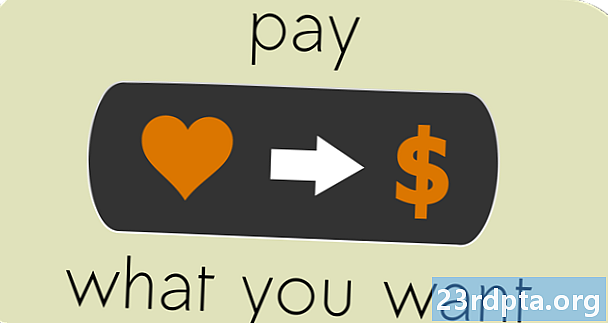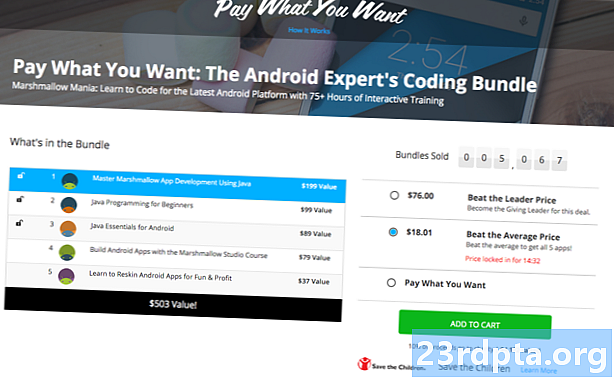콘텐츠
- Gmail이 작동하지 않습니까? Google 상태 대시 보드 확인
- 핵 옵션
- 비밀번호를 잊으 셨나요
- 2 단계 인증 문제
- 동기화 문제
- s 누락
- 보너스! Gmail이로드되지 않습니다 (브라우저 만 해당)
- 다른 거있어?
- 다른 Gmail 관련 콘텐츠 :

Gmail이 작동하지 않습니까? Google 상태 대시 보드 확인

Gmail이 작동하지 않습니까? 우선,이 링크를 클릭 한 다음 북마크 한 다음 왼쪽 팔뚝에 문신을하십시오. Google의 앱 상태 대시 보드에 대한 링크입니다. Gmail이 작동하지 않을 때마다 Google 서비스가 중단되거나 중단 된 것으로 의심되거나 중단 된 사실에 대한보고가있는 경우이 사이트에서 알려드립니다. 페이지에 Google Suite의 모든 앱 목록과 현재 날짜까지의 날짜 목록이 표시됩니다. 주황색 점은 문제가 있거나 문제가 있음을 나타냅니다. 필요한 경우 약 2 개월 후에 다시 갈 수 있습니다. 그렇지 않으면 Google 앱에 문제가있는 경우이 기사가 끝난 다음에 이것이 첫 번째 중지 지점이되어야합니다.
핵 옵션

이것은 뺨에 약간의 혀가 있지만 Google 계정에 문제가있을 때 휴대 기기에서 계정을 삭제하고 다시 설정하면 많은 문제가 해결됩니다. Google 계정의 장점은 모든 것이 Google 서버 (메일, 문서, 영화 및 비디오 등)에 저장되어 있다는 것입니다. 계정을 재설정하면 모든 것이 다시 나타납니다. 핵 선택의 여지가 있지만 모든 것을 지우고 다시 가져 오는 가장 쉬운 방법이기도합니다. 핵이지만 단순합니다.
이렇게하려면 설정 영역-> 계정-> Google-> (제거 할 계정을 누르십시오)-> 오른쪽 상단에서 줄임표를 누릅니다-> 계정 제거로 이동합니다. 기기 및 Android 버전에 따라 프로세스가 약간 다를 수 있습니다.
비밀번호를 잊으 셨나요

누군가 Gmail 계정에 액세스하지 못하는 가장 일반적인 이유 중 하나는 비밀번호를 잊었 기 때문입니다. 모든 사람이 "MargaretThatcheris100 % sexy"암호를 사용할 수있는 것은 아닙니다. 다행히도 Google에는 해당 비밀번호를 복구하는 데 사용할 수있는 여러 가지 도구가 있습니다. 공정한 경고-재미 있지 않습니다. Netflix와 같은 다른 서비스에서 비밀번호를 잊어 버릴 때마다 복구 옵션이 거의 항상 이메일로 발송된다는 것을 알고 계셨습니까? 이메일 계정에 로그인하려고하면 작동하지 않습니다.
먼저 Google 계정에 연결된 다른 연락 방법을 설정하는 것이 중요합니다. Gmail 계정에 로그인하고 오른쪽 상단 모서리에있는 프로필 사진을 클릭 한 다음 "Google 계정 관리"를 선택하십시오. "보안"탭을 누르고 "확인 방법"옵션을 찾으십시오. 그런 다음 복구 이메일과 복구 전화의 두 가지 옵션이 채워져 있는지 확인하십시오. 다음은 계정에 다시 액세스하기 위해 사용할 수있는 복구 방법입니다.

2 단계 인증 문제

2 단계 인증은 계정을 보호하기 위해 사용할 수있는 가장 좋은 방법 중 하나입니다. 간단히, 2 단계 인증은 로그인 시도에 대한 두 번째 승인을 요구하여 보안에 두 번째 계층을 추가합니다. 예를 들어 Gmail 계정에 로그인하면 계속 진행하기 위해 입력해야하는 코드가 포함 된 텍스트가 표시됩니다. 하지만 항상 원활하게 진행되는 것은 아닙니다. 때로는 코드가 도착하지 않습니다. 그럼 뭐야?
먼저 신호가 좋은 지역에 있는지 확인해야합니다. Google은 SMS를 통해 2 단계 인증 코드를 전송하므로 Wi-Fi는 강력하지만 셀 신호가 좋지 않은 지역 (시카고 시내에서 당신을보고 있습니다)에 있으면 문제의 일부일 수 있습니다.

그렇다면 Google OTP 앱을 사용할 수 있습니다. 휴대 전화에서 앱을 다운로드하기 만하면됩니다. 설치가 완료되면 계정 확인 방법을 묻는 메시지가 나타납니다. 가장 쉬운 방법은 QR 코드입니다.컴퓨터에서 2 단계 인증 페이지로 이동하여 아래로 스크롤하여 인증 자 앱으로 이동하십시오. 그것을 클릭하고 단계를 따라 QR 코드를 스캔하십시오. 스캔되면 앱에 코드가 표시됩니다. 컴퓨터의 "확인"상자에 해당 코드를 입력하면 전화기가 계정에 연결됩니다. 그때부터는 SMS 코드가 아닌 OTP 앱을 사용하여 로그인합니다.
그래도 문제가 해결되지 않으면 백업 전화로 전화를 받도록 선택할 수도 있습니다. 물론 신호가 좋지 않은 지역에서는 여전히 작동하지 않습니다. 그러나 이것을 유선으로 선택할 수 있습니다. 그 선택의 단점은 유선 전화가있는 곳에 있어야하지만 옵션입니다.
마지막으로 다른 모든 방법이 실패하면 백업 코드를 사용할 수도 있습니다. 백업 코드는 일반적으로 휴대 전화를 분실하거나 다른 방법으로 인증 코드를받을 수없는 경우에 사용됩니다.

미리 생성해야합니다. 백업 코드는 2 단계 인증 대신 계정에 로그인하는 데 사용할 수있는 코드 세트입니다. 백업 코드는 10 개 세트로 제공됩니다.이 코드는 일회용 코드입니다. 사용 코드는 사용하자마자 비활성화됩니다. 코드 세트를 생성하면 마지막 배치에서 사용되지 않은 모든 코드가 비활성화됩니다. 스포일러 경고 : 해당 스크린 샷을 만든 후 새로운 코드 세트를 생성했습니다.
코드 세트를 생성하려면 2 단계 인증 페이지를 방문하여 백업 코드 영역으로 스크롤하십시오. “새 코드 가져 오기”를 클릭하십시오. 그러면 다운로드 할 텍스트 파일이 생성되며,이를“백업 코드- 백업 코드를 사용하여 로그인하려면 Gmail 로그인 페이지로 이동하여 사용자 이름 / 암호를 입력하십시오. 2 단계 인증을 요청하면 "추가 옵션"을 클릭 한 다음 "8 자리 백업 코드 중 하나를 입력하십시오"를 클릭하십시오. 코드를 입력하십시오. 동기화 문제

Gmail은 여러 가지 이유로 동기화에 실패 할 수 있으며 동기화에 실패하면 여러 가지 방법으로 나타날 수 있습니다. 계정이 모두 없거나 이메일을 보내지 못했거나 "계정이 동기화되지 않았습니다"오류가 발생하거나 앱 자체가 느려질 수 있습니다. 이러한 경우, 여러 단계를 수행하여 작업을 다시 시작하고 실행할 수 있습니다.
- Gmail 앱을 업데이트하십시오. 구 버전의 앱이 Google에서 메일을받는 데 문제가있을 수 있습니다. 최신 버전의 Gmail 앱을 사용하면 많은 동기화 문제가 해결됩니다.
- 장치를 다시 시작하십시오. 전원을 껐다 켜 보셨습니까? 예, 진부하지만 놀랍도록 여러 번 작동합니다.
- 연결을 확인하십시오. 예, 멍청한 질문이지만 물어봐야합니다. 신호가 양호하고 비행기 모드가 아닌지 확인하면 불필요한 문제 해결을 피할 수 있습니다.
- Gmail 설정을 확인하십시오. 동기화가 켜져 있는지 확인해야합니까? 아뇨.하지만 그렇습니다. 실수로 탭이 발생하여 Gmail 동기화가 사용 중지 된 경우 아무것도 동기화되지 않습니다. Gmail 앱을 열고 왼쪽 상단의 메뉴 버튼-> 설정을 누릅니다. 계정을 탭하고 "Gmail 동기화"를 선택했는지 확인하십시오.
- Gmail 앱 데이터를 지우십시오. 기기의 설정 앱-> 앱 및 알림-> 앱 정보-> Gmail-> 저장 공간-> 데이터 지우기-> 확인을 엽니 다. 완료되면 장치를 다시 시작하고 이것이 트릭을 수행했는지 확인하십시오. 대부분의 경우 작동합니다.
s 누락

Gmail에 이메일이없는 경우 실수로 삭제하거나 보관 한 것일 수 있습니다. Gmail에서 휴지통 폴더를 클릭하면 쉽게 확인할 수 있습니다. 대부분의 경우 폴더 영역에서 "추가"를 클릭 한 다음 "휴지통"을 클릭하여 휴지통 폴더를 찾을 수 있습니다. 이메일이 들어 있으면 보관 될 수 있습니다. "추가"를 클릭 한 영역에서 "모든 메일"을 찾으십시오. 그러면 아카이브 여부에 관계없이 모든 메일이 표시됩니다.
검색 창에 입력하여 메일을 검색 할 수도 있습니다. '모든 메일'폴더에서 보관 된 이메일을 검색하지만 휴지통 폴더는 검색하지 않습니다. 대부분의 경우, 귀하의 이메일은 휴지통에 보관되거나 보관 될 것입니다. 어느 곳에서나 이메일을 찾으면 해당 이메일을 클릭하여 연 다음 상단의 폴더 아이콘을 클릭하고 "받은 편지함으로 이동"을 선택하십시오. 그러면 이메일이받은 편지함으로 복원되어 볼 수 있습니다. 일반적으로.
보너스! Gmail이로드되지 않습니다 (브라우저 만 해당)

웹 브라우저를 사용하여 Gmail에 로그인했는데 웹 페이지가로드되지 않는 경우 다시 시작하고 다시 실행해야 할 몇 가지 사항이 있습니다. 먼저 지원되는 웹 브라우저를 사용하고 있는지 확인하십시오. 지원되는 웹 브라우저 목록은 Google 도움말 사이트에서 찾을 수 있습니다. 대부분의 최신 웹 브라우저는 작동하지만 Opera 사용자는 운이 좋지 않을 것입니다.
브라우저 확장 프로그램이나 애플리케이션은 종종 Gmail을 방해 할 수 있습니다. 이를 확인하는 빠른 방법은 웹 브라우저의 비공개 또는 시크릿 모드에서 Gmail을 사용해 보는 것입니다. Gmail이 작동하는 경우 범인을 찾을 때까지 브라우저 확장 프로그램을 하나씩 사용 중지 해보세요.
쿠키 나 임시 파일이 Gmail을 손상시킬 수 있습니다. 시크릿 모드를 사용하는 동일한 테스트는 해당 동작을 테스트하는 빠른 방법입니다. Gmail이 시크릿 모드에서 작동하지만 확장 프로그램을 사용 중지해도 도움이되지 않으면 캐시와 쿠키를 삭제하면 문제가 해결됩니다.
마지막으로 실행중인 모든 Google 실험실을 사용 중지하려고 할 수 있습니다. 가장 쉬운 방법은이 웹 사이트를 방문하는 것입니다. 이렇게하면 실행중인 실험실이 자동으로 비활성화되므로 실험실없이 Gmail 클라이언트를 테스트 할 수 있습니다. 다시 작동하면 모든 랩을 비활성화하고 한 번에 하나씩 다시 활성화하십시오. Gmail이 다시 실패하면 범인입니다.
다른 거있어?

Gmail은 일반적으로 작동하는 서비스 중 하나이며 훌륭합니다. 내려갈 때 끔찍한 느낌입니다. 다행스럽게도 이러한 팁 중 일부가 도움이 되길 바랍니다. 파악할 수없는 문제가 있으면 알려주십시오. 물론보고 싶지 않은 내용이 있으면 의견을 보내주십시오. 다른 팁이 있으면 언제든지 의견을 적어주십시오. 앞으로 기사를 업데이트 할 것입니다.
다른 Gmail 관련 콘텐츠 :
- Android 및 PC를위한 새로운 Gmail 모양 설명
- 새로운 Gmail이 출시되었습니다. 이제 업데이트가 배포됩니다.
- Gmail의 새로운 Smart Compose는 사용하기 쉽습니다. 사용 방법은 다음과 같습니다.